
大多數人幾乎每天都會使用YouTube來觀看影片,不論是學習、娛樂或是了解時事。然而,近期有不少iPhone用戶反映遇到了一個令人頭疼的情況:打開YouTube時畫面正常播放,卻沒有聲音。
那麼,當 iPhone 播放 YouTube 視頻時突然沒有聲音時,該怎麼辦呢?本文將從不同層面深入分析可能的原因,並提供一系列實用且有效的解決方案,幫助你快速恢復正常播放。
當 iPhone 播放 YouTube 沒有聲音時,可能是以下幾個原因造成的:
當 iPhone 播放 YouTube 沒有聲音時,首先要檢查的是靜音開關與音量設定。請確認 iPhone 側邊的實體靜音鍵是否顯示橘色,若有,代表靜音已開啟,請將其關閉。
接著,使用音量鍵將音量調高,避免音量被誤調為最低。此外,也別忘了查看是否啟用了「勿擾模式」,因為這可能會抑制通知與部分聲音輸出。
檢查是否啟用了藍牙,因為 iPhone 有可能自動連接到藍牙耳機或車用音響,導致聲音從其他設備輸出而非手機本身。
您可以前往「設定」>「藍牙」,將藍牙暫時關閉,再回到 YouTube 試播影片,看看聲音是否恢復正常。
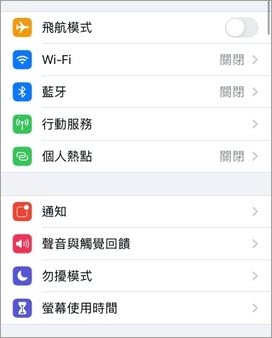
重新啟動 iPhone 可以幫助清除系統中的臨時錯誤,恢復正常運行。您可以長按電源鍵或同時按住音量加鍵和電源鍵,選擇「滑動來關機」,關機後等待幾秒鐘,再重新開機。
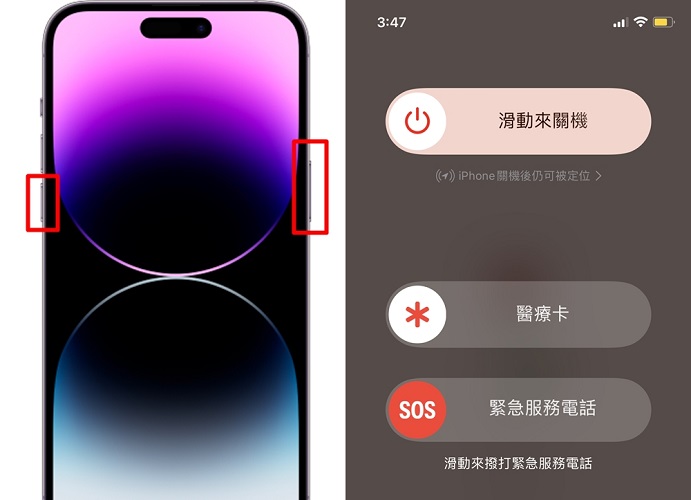
如果在使用 YouTube 播放影片時發現沒有聲音,建議打開 App Store查看是否有 YouTube 更新。。如果有更新,請將 YouTube 更新到最新版本,看看是否能解決問題。
如果iOS系統存在問題,可能會導致YouTube影片沒有聲音。若長時間未更新iPhone,請前往「設置」>「一般」>「軟體更新」,並安裝最新的系統更新。
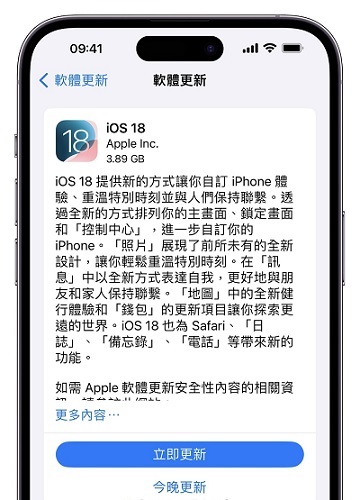
若其他方法無效,您可以嘗試重設所有設定來解決問題。前往「設置」>「一般」>「傳送或重置iPhone」>「重置」>「重置所有設定」。操作不會刪除任何資料,但會重設Wi-Fi密碼、藍牙配對、音量等設定,幫助解決潛在的衝突問題。
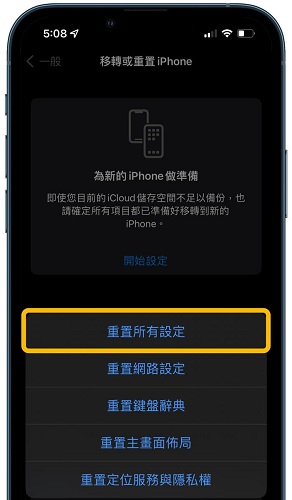
如果你在試過上述所有方法之後,仍然會遇到YouTube沒有聲音問題的話,那麽你可以考慮使用專業的三方修復工具,例如FoneGeek iOS系統恢復軟件。它可以修復常見的iOS系統問題,而且不會丟失數據。
您只需在電腦上下載安裝 FoneGeek iOS系統修復工具,選擇修復模式並將設備連接到電腦上,然後按照軟體界面上的提示操作,就能輕鬆解決iPhone播放YouTube視頻沒有聲音的問題。

當iPhone播放YouTube沒有聲音時,通常可以通過簡單的設置調整、更新App或修復iOS系統來解決。本文將幫助您快速找出原因並恢復正常播放。
如果有相同問題,歡迎分享本文或收藏,隨時查閱!也別忘了關注我們的網站,獲取更多iPhone使用技巧!
作爲一名對技術感興趣的專業作家,Edwin J. Parke已經幫助了成千上萬的用戶,為他們提供了各種解決問題的技巧。
您的郵箱不會被公開。*為必填字段。

版權所有© 2022 深圳豐科軟件有限公司 保留所有權力